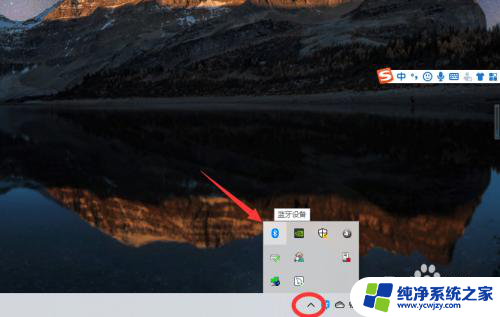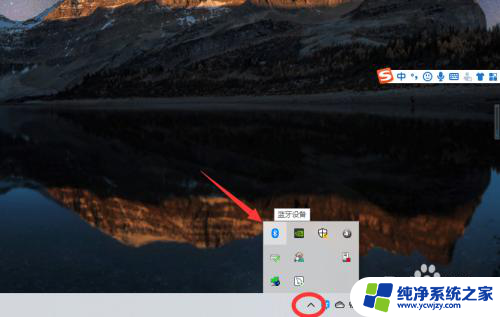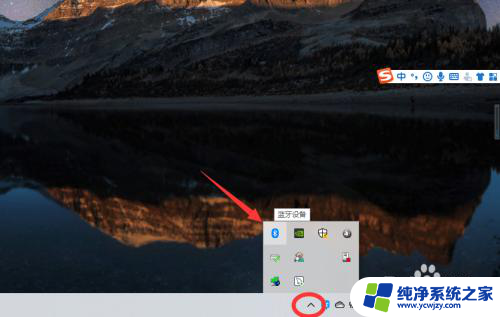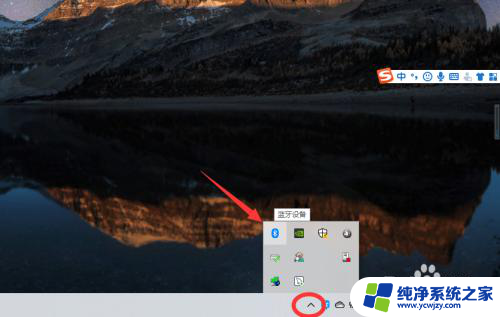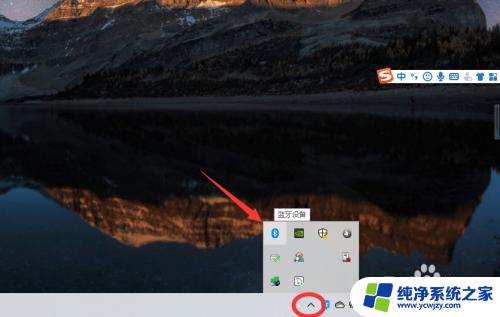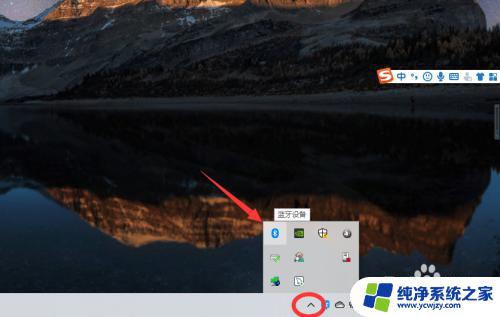电脑蓝牙耳机没有streo Win10蓝牙耳机只支持Hands Free模式
在使用Win10系统的电脑连接蓝牙耳机时,有时会遇到蓝牙耳机只支持Hands Free模式的情况,这意味着我们无法享受到立体声效果,而只能进行通话或语音输入。这种情况通常是由于蓝牙耳机的硬件限制或驱动程序不兼容所致。要解决这个问题,我们可以尝试更新蓝牙驱动程序或者选择支持stereo模式的蓝牙耳机。通过这些方法,我们可以更好地享受音乐和视频的音频效果。
具体步骤:
1.按win+r键打开运行窗口,输入regedit后回车打开注册表。在注册表路径里粘贴:计算机\HKEY_LOCAL_MACHINE\SYSTEM\ControlSet001\Control\Bluetooth\Audio\AVRCP\CT,右侧窗口DisableAbsoluteVolume的值为0。
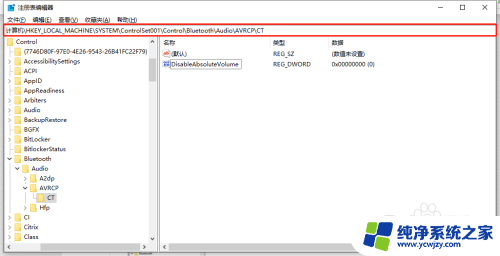
2.双击DisableAbsoluteVolume,将0修改为1后确定。重启计算机。如果没有DisableAbsoluteVolume,可以右键-新建DWORD(32位)值。并命名为DisableAbsoluteVolume,修改值为1后重启计算机。
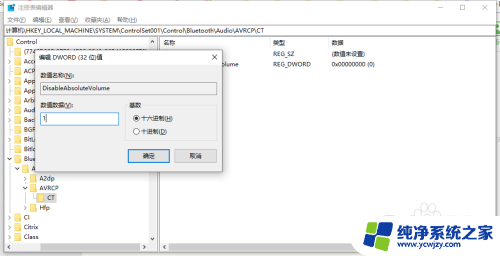
3.系统重新启动后就自动出现了Stereo了,至此蓝牙耳机的声音就正常了。
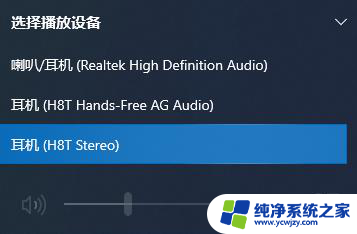
以上就是电脑蓝牙耳机没有streo的全部内容,如果您遇到这种情况,可以按照以上方法进行解决,希望能对大家有所帮助。